EXCEL: Проценты
Из статьи вы узнаете, что такое проценты в Excel, их формулу расчёта от числа, как прибавить процент к числу и многое другое.
Во многих сферах деятельности приходится иметь дело с процентами. Они вычисляют конечную сумму с налогами, стоимость со скидкой и другие значения.
Понятие процента
Обозначение процента – «%». Процент отражает долю от чего-то целого. Для его вычисления используется следующая формула:
Процент = (Часть/Полная стоимость) * 100.
Процент = (Часть/Полная стоимость) * 100.
Способы сделать формат ячеек процентным
Сделать ячейки с процентами можно различными способами, в зависимости от сложности использования. Самый простой способ – ввести число и значок процента, но этот метод подойдёт лишь в случае, если нужно указать процент лишь в одной ячейке. Процентный формат не будет распространяться на другие ячейки.
Будьте внимательны, если у вас уже написаны числа, например, 30 и 50, то при форматировании не получится 30% или 50%, а получится 3000% или 5000%. Чтобы избежать этого, обязательно указывайте числа в формате десятичной дроби. Например, чтобы сделать 30%, укажите 0,3 в ячейке.
Доступны следующие способы:
Способ первый: При помощи клавиш. Для форматирования кликните на заголовок столбца и нажмите одновременно клавиши Shift, Ctrl и %.
Способ первый: При помощи клавиш. Для форматирования кликните на заголовок столбца и нажмите одновременно клавиши Shift, Ctrl и %.
Способ второй: Выделите столбец, кликните правой кнопкой мыши на него и выберите «Формат ячеек». После выберите формат ячеек, в нашем случае процентный, и до скольких знаков должно быть округлено число. Кликните «Ок».
Перейти к этому способу можно, если нажать клавиши Ctrl и 1 одновременно. Перед использованием этого способа выделите ячейку или столбец, которыми вы хотите сделать процентными.
Перейти к этому способу можно, если нажать клавиши Ctrl и 1 одновременно. Перед использованием этого способа выделите ячейку или столбец, которыми вы хотите сделать процентными.
Способ третий: Кликните на заголовок столбца, в разделе «Число» выберите процентное отображение ячеек.
Способ четвёртый: Выделите столбец и в разделе «Число» кликните на значок процента.
Если процент меньше единицы и составляет тысячную или десятитысячную часть от единицы, то вместо настоящего значения может отображаться ноль. Чтобы это исправить, воспользуйтесь советом ниже.
Перейдите в раздел "Число" и кликните на одну из кнопок. Левая увеличит количество знаков после запятой, а правая уменьшит.
Нахождение доли от общего
Предположим, что у вас есть список продавцов, которые работают в вашей компании. Есть данные по общей сумме и отдельным продавцам, ваша задача состоит в том, чтобы выяснить какой из продавцов продал больше товара.
Шаг 1: Чтобы найти долю, нужно найти общую сумму. Для этого введите в ячейку =СУММ(B2:B7) и кликните Enter. После отобразится сумма.
Шаг 1: Чтобы найти долю, нужно найти общую сумму. Для этого введите в ячейку =СУММ(B2:B7) и кликните Enter. После отобразится сумма.
Шаг 2: Дальше используйте следующую формулу: =B2/$B$8. Знак $ нужен, чтобы закрепить постоянное число. Дальше протяните формулу до конца столбца и делайте выводы по процентной доли каждого человека.
Вычисление процента изменения между двумя величинами
Предположим, что у вас есть план по показателям. Есть нормы, в которые нужно было уложиться, и итог, который есть на вашем предприятии сейчас. Задача состоит в том, чтобы понять, насколько сильно отличается фактическое состояние от планового.
Для этого используйте одну из следующих формул:
=(A-B)/B или =(A/B)-1, где A – старое значение, а B – новое.
Вам достаточно ввести формулу для первого сравнения, а после протянуть её на дальнейшие значения.
=(A-B)/B или =(A/B)-1, где A – старое значение, а B – новое.
Вам достаточно ввести формулу для первого сравнения, а после протянуть её на дальнейшие значения.
Вычисление процента после увеличения или уменьшения на процент
Допустим, что вы закупаете продукт у поставщика, который предоставляет скидку оптовикам в размере 5%. Чтобы понять выгоду по закупке продуктов у этого поставщика, приведём пример, используя формулу.
P+P*%=P*(1-%), где P – цена продукции, % - размер скидки.
P+P*%=P*(1-%), где P – цена продукции, % - размер скидки.
А если интересует цена с наценкой в размере 2% для тех, кто покупает в розницу, то используйте следующую формулу.
P-P%=P*(1+%).
P-P%=P*(1+%).
Предотвращение ошибки при делении на ноль
Если в таблице содержатся нулевые
значения, то может возникнуть ошибка #ДЕЛ/0!.
значения, то может возникнуть ошибка #ДЕЛ/0!.
Чтобы предотвратить появление ошибки, нужно воспользоваться следующей формулой: =ЕСЛИОШИБКА((B4/A4)/A4;(значение, которое будет вместо ошибки)). Вместо ошибки можно указать прочерк, для этого напишите в ячейке следующую формулу: =ЕСЛИОШИБКА((B4/A4)/A4;”-”).
Теперь вы знаете основные приёмы работы с процентами в Excel и их формулу расчёта от числа.